Come creare splendide gallerie di album usando Uncode (in 3 passaggi)
Pubblicato: 2018-04-03A volte, devi mostrare più immagini di quante puoi includere in una singola pagina senza farla sembrare disordinata. Di solito, l'unica opzione è separare le immagini in più sezioni della galleria o visualizzarle su pagine diverse. Tuttavia, dividere le tue immagini riduce le possibilità che gli utenti riescano a trovarle tutte.
È qui che entra in gioco Uncode, con la sua pratica funzione di galleria di album. Questa opzione ti aiuta essenzialmente a creare una galleria di gallerie. In questo modo, puoi imballare ordinatamente tutte le immagini che desideri in un piccolo spazio. Inoltre, gli utenti possono sfogliare tutto ciò che hai da offrire, senza dover navigare tra più pagine.
In questo articolo, parleremo di più delle gallerie di album di Uncode e discuteremo quando dovresti considerare di usarle. Quindi ti insegneremo come creare la tua galleria di album in tre semplici passaggi. Andiamo a lavorare!
Cosa sono le gallerie di album (e quando dovresti usarle)
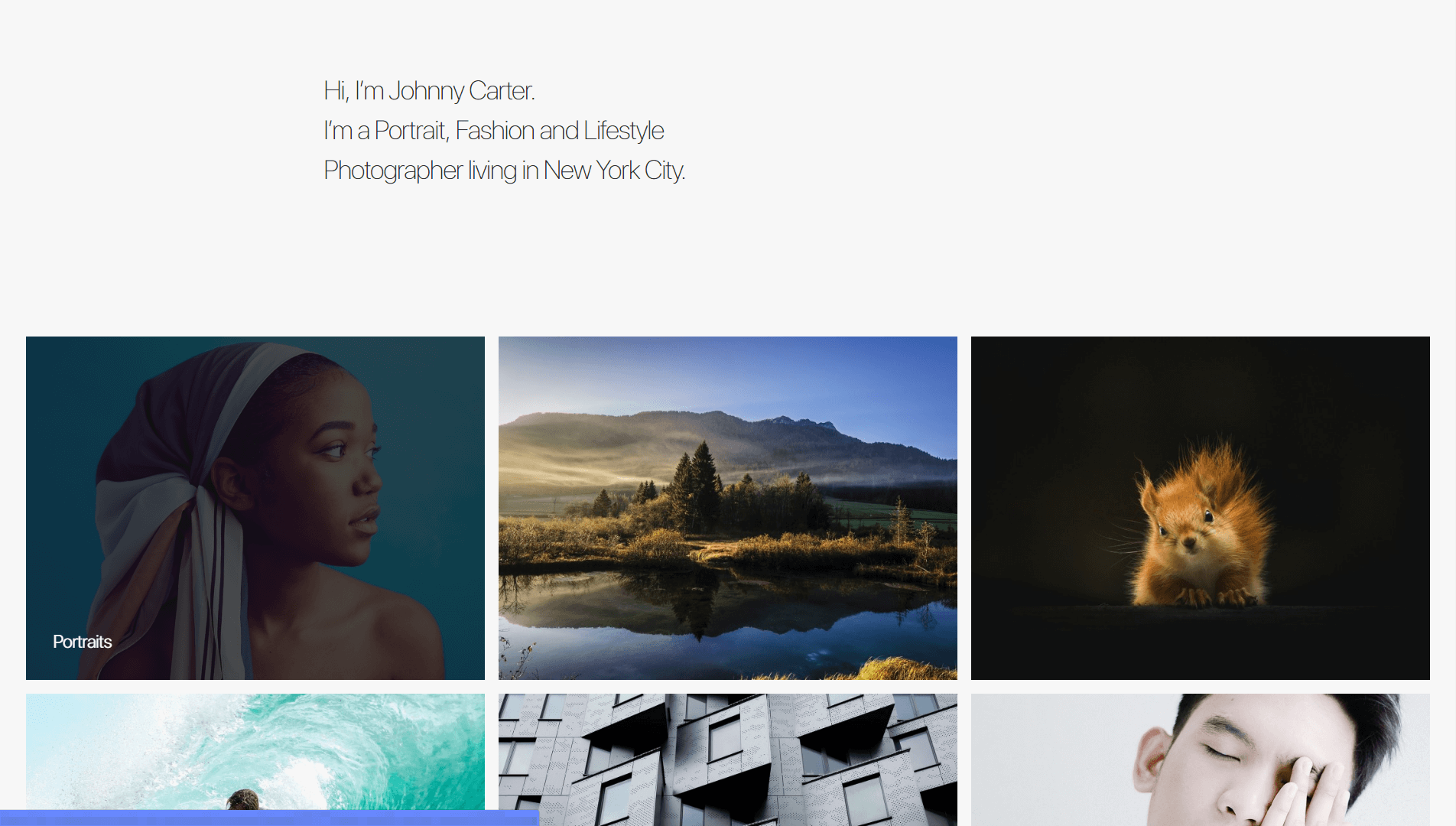
Le gallerie di album hanno lo stesso aspetto delle normali gallerie di WordPress all'esterno. Tuttavia, quando fai clic su una delle immagini, si apre per rivelare un'intera galleria all'interno, utilizzando un effetto lightbox. Questa è una soluzione elegante a un problema complesso: trovare un modo per aggiungere dozzine di immagini a una singola pagina senza comprometterne l'usabilità.
Puoi sempre includere più gallerie sulla stessa pagina o distribuire quelle immagini su più pagine. Tuttavia, queste tecniche possono rendere più difficile per i visitatori vedere tutto ciò che hai da offrire e trovare le immagini che desiderano. Inoltre, ci sono alcune situazioni particolari in cui l'utilizzo delle gallerie di album ha molto senso.
Ad esempio, questa funzione è perfetta per:
- Siti web portfolio. Se desideri mostrare il lavoro in più di una categoria, l'utilizzo di una galleria di album ti consente di farlo, senza la necessità di aggiungere pagine non necessarie al tuo sito web.
- Visualizzazione di immagini da più eventi. Le gallerie di album sono un modo perfetto per creare gallerie separate per i singoli eventi e mostrarle fianco a fianco.
Ci sono molte più applicazioni pratiche per le gallerie di album, ovviamente, quindi vale la pena prenderle in considerazione per il tuo sito web. Tieni presente, tuttavia, che le gallerie di album sono una funzione specifica di Uncode. Parliamo di come crearli all'interno del tema!
Come creare splendide gallerie di album usando Uncode (in 3 passaggi)
Prima di iniziare, dovrai andare avanti e configurare Uncode, oltre a tutti i suoi plugin consigliati. Senza quelli, la funzionalità del tuo tema sarà limitata e alcune funzionalità avanzate potrebbero non funzionare come previsto. Quando sei pronto, puoi passare al primo passaggio.
Passaggio 1: imposta ogni singola galleria
Uncode ti consente di impostare le gallerie come tipi di post personalizzati, aggiungendo una nuova scheda alla tua dashboard. Per iniziare, vai su Gallerie e fai clic su Aggiungi nuovo . Nella schermata successiva, potrai inserire un titolo per la tua nuova galleria e scegliere un'immagine in primo piano per essa:
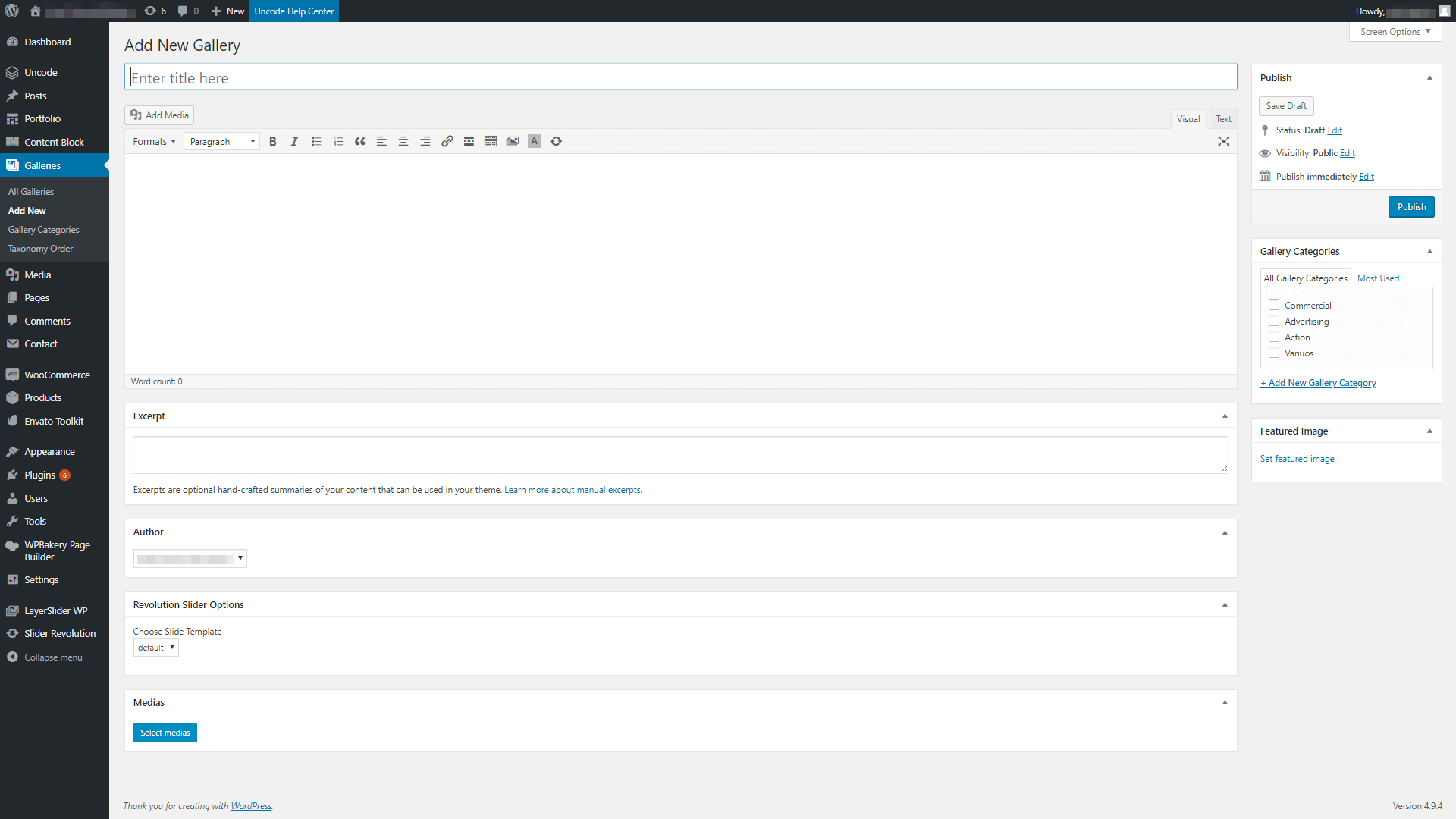
Ora vai avanti e carica tutte le immagini che vuoi che la tua galleria includa nella sezione Media in fondo alla pagina:
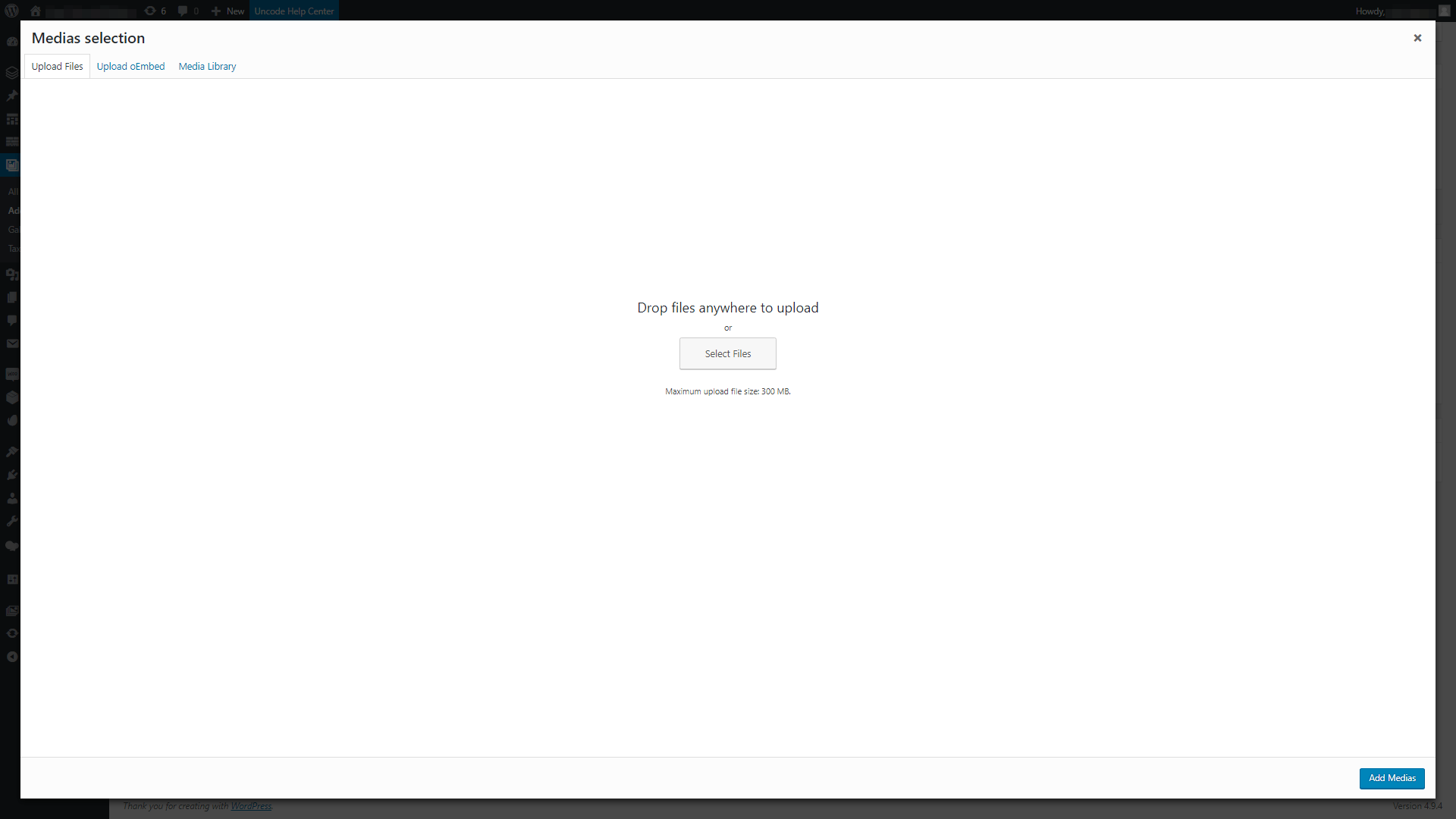
La tua galleria può includere tutte le immagini che desideri e puoi trascinarle e rilasciarle per configurarne l'ordine. Inoltre, ti consigliamo di ricaricare qui la tua immagine in primo piano e posizionarla nella prima posizione. Altrimenti, quando gli utenti fanno clic sulla galleria dell'album, incontreranno un'immagine diversa (che può essere stridente):
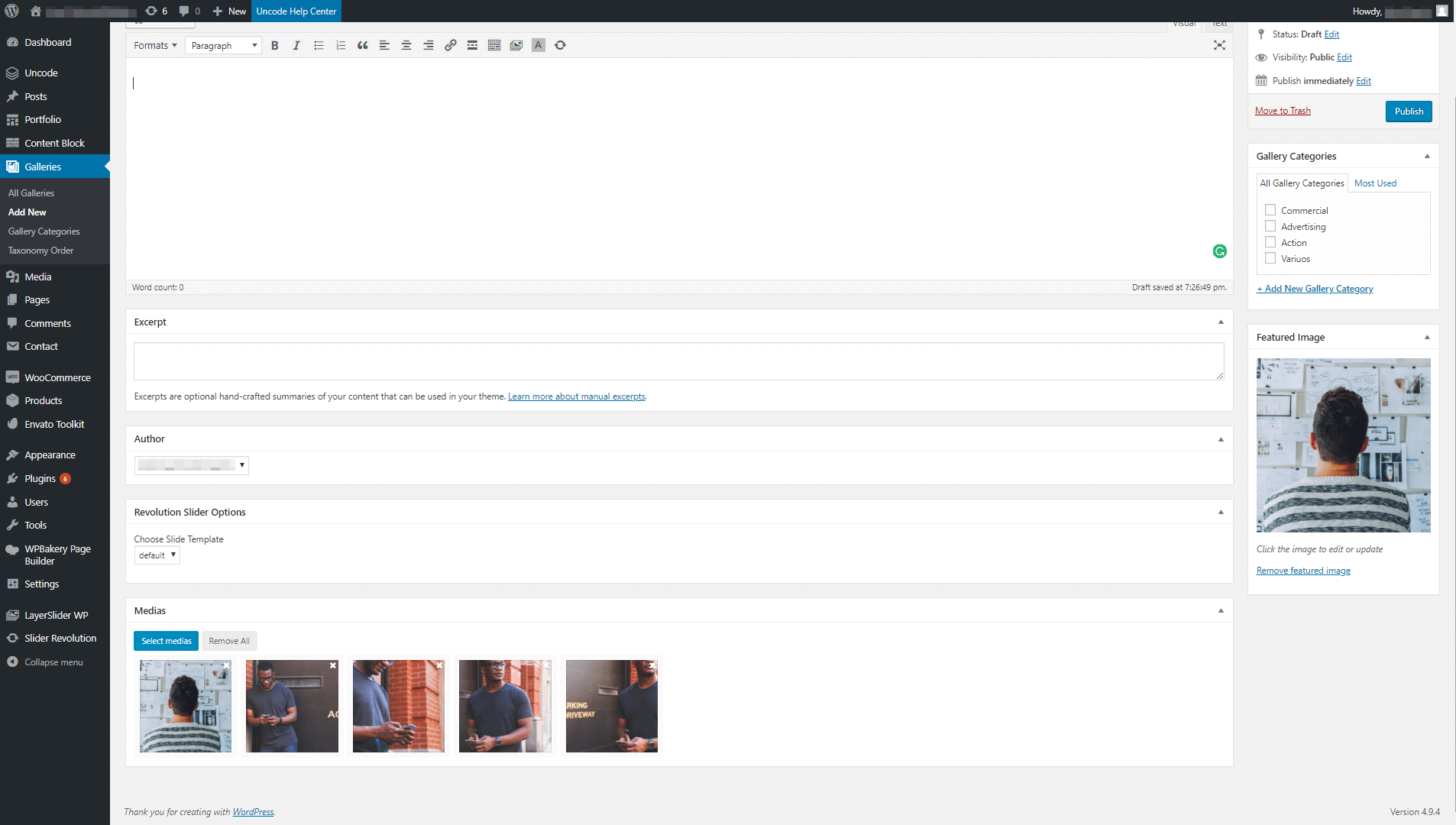
Potresti anche voler assicurarti che tutte le tue immagini abbiano dimensioni simili, poiché ciò tende a creare una galleria più attraente. Quando hai finito di apportare modifiche, ricorda di premere il pulsante Pubblica per salvare la tua nuova galleria.
Ripeti questo processo per ogni singola galleria che desideri utilizzare. Quindi, sei pronto per passare al passaggio successivo. Se hai bisogno di apportare modifiche alle tue gallerie, puoi farlo facilmente tornando a questa schermata.
Passaggio 2: crea la tua galleria di album utilizzando il Page Builder di Uncode
Come forse saprai, Uncode utilizza una versione appositamente progettata di WPBakery Page Builder per aiutarti a creare pagine straordinarie con facilità. Questo popolare plug-in utilizza un sistema di moduli, che ti aiuta a posizionare e organizzare elementi sulle tue pagine e post. Per aggiungere gallerie di album, dovrai utilizzare il modulo Galleria multimediale :

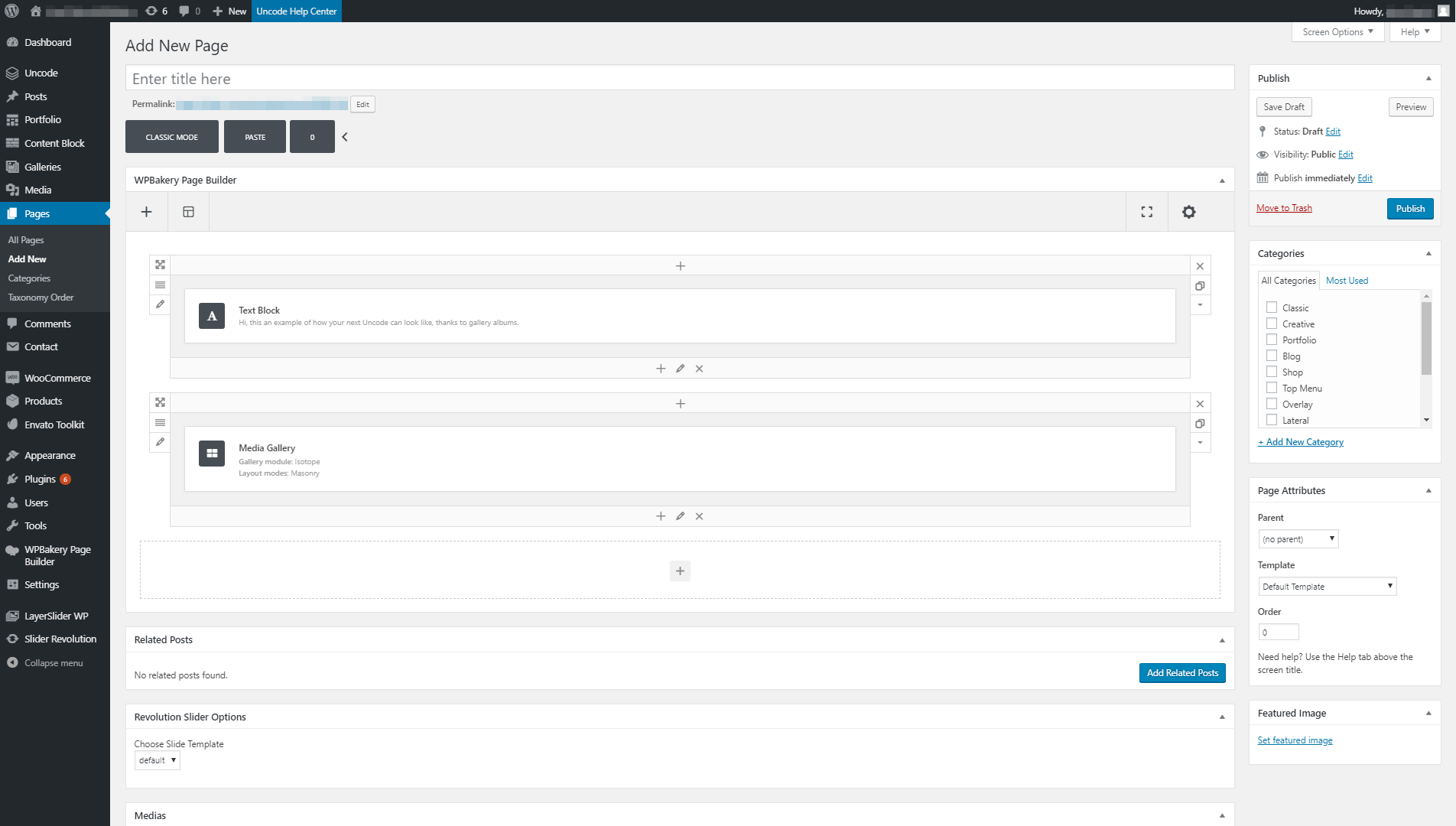
Una volta posizionato il modulo, apri la schermata delle impostazioni e vai alla scheda Generale . Scorri verso il basso fino a trovare la sezione Media e fai clic sul pulsante accanto ad essa per aggiungere nuovi elementi. Nella schermata seguente, seleziona la scheda Libreria multimediale e scegli l'opzione Galleria sotto il selettore multimediale:
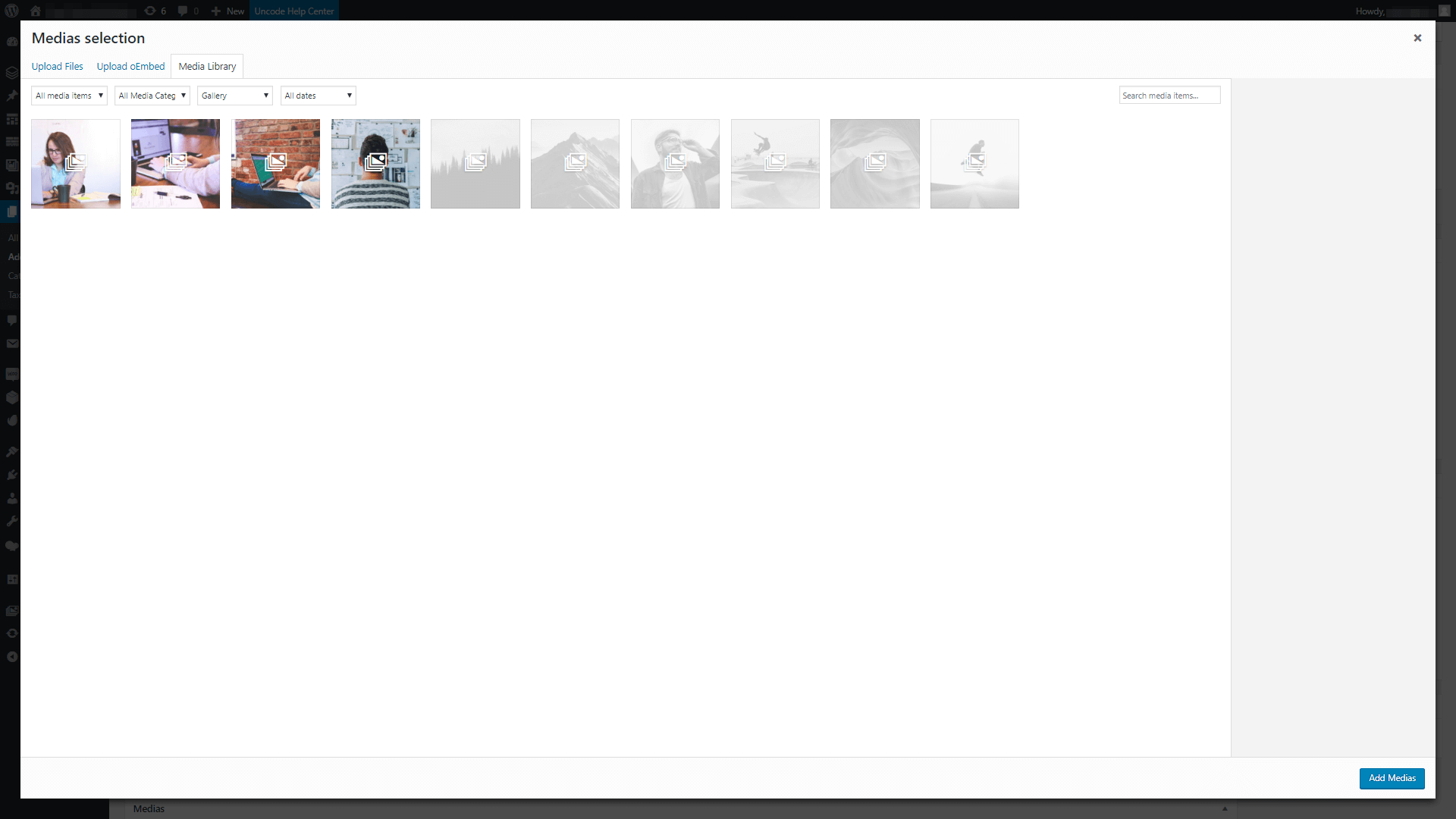
Tutte le gallerie che hai creato usando Uncode appariranno fianco a fianco su questa schermata. Puoi aggiungere una o più gallerie al tuo modulo Media Gallery semplicemente selezionandole. Le gallerie che hai scelto dovrebbero apparire nella finestra Impostazioni del tuo modulo, in questo modo:
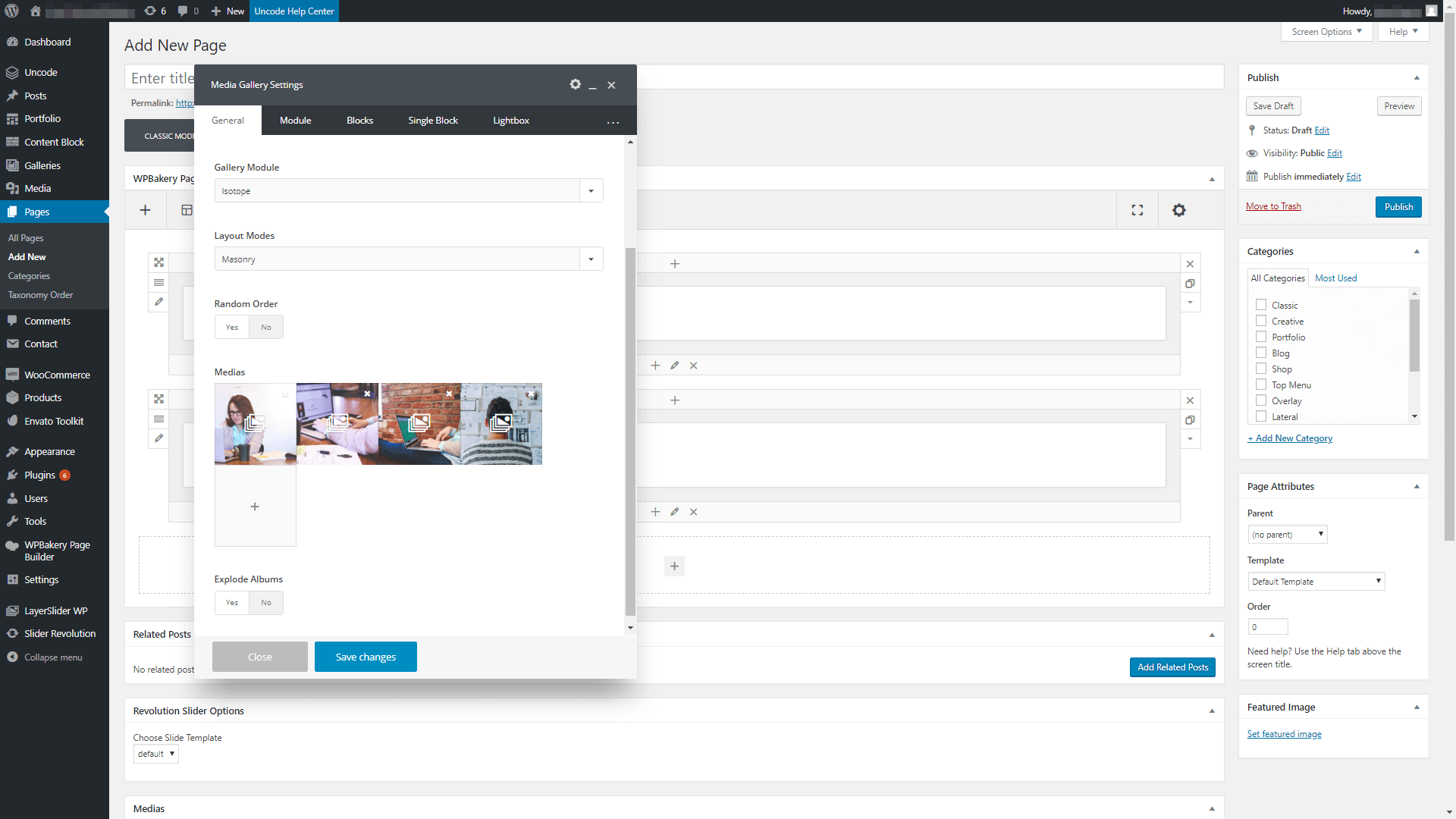
Fai clic sul pulsante Salva modifiche e il gioco è fatto! La tua galleria di album sarà pronta e funzionante ora, quindi vai avanti e dai un'occhiata sul tuo sito web:
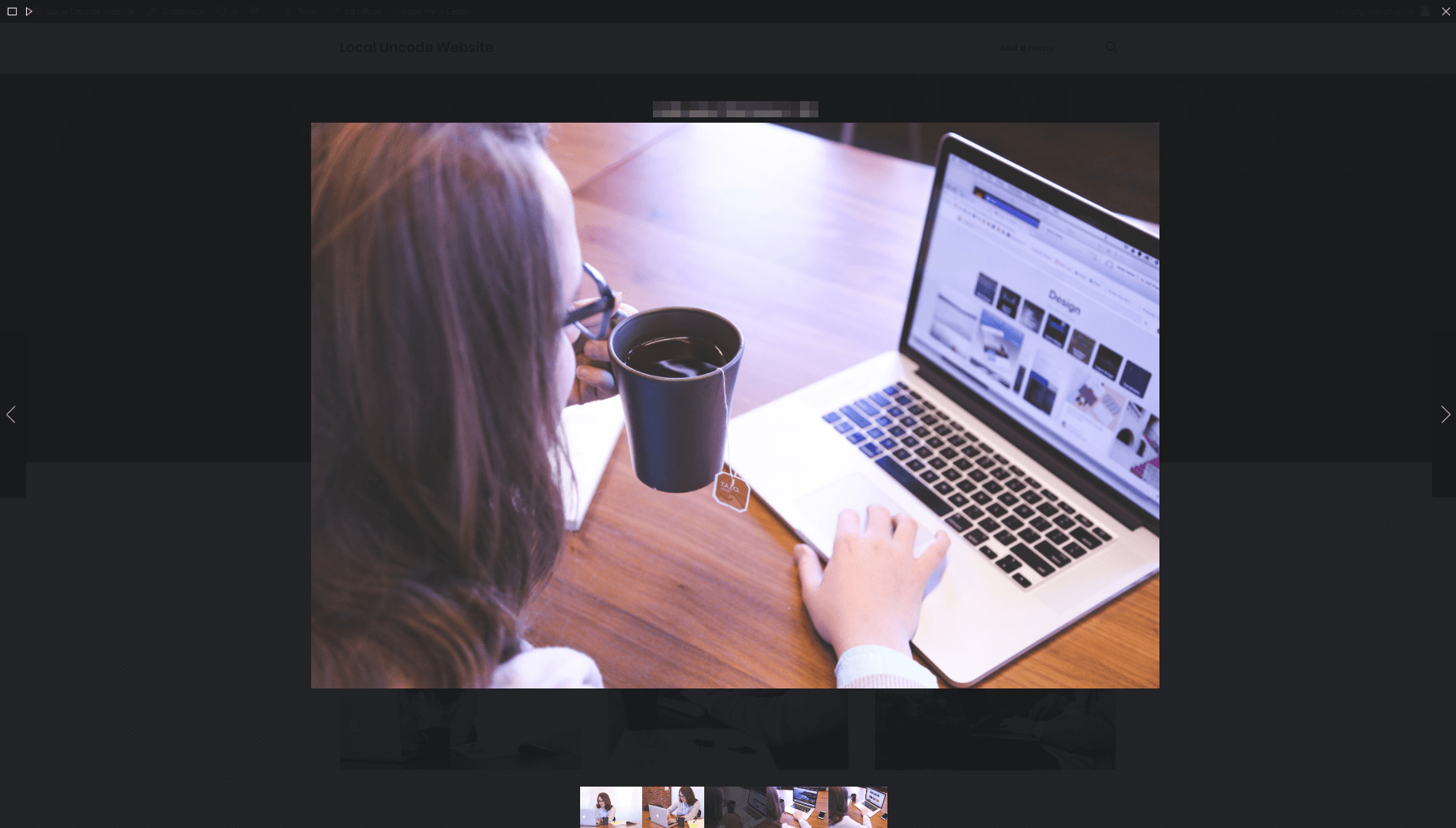
Per impostazione predefinita, le tue gallerie visualizzeranno i titoli che hai impostato in precedenza. Per impostazione predefinita, avranno anche un effetto lightbox scuro quando gli utenti vi accedono. Tuttavia, Uncode ti consente di modificare lo stile delle tue gallerie di album, se lo desideri. Nel nostro passaggio finale, scopriamo quali opzioni di personalizzazione offre.
Passaggio 3: personalizza lo stile della tua galleria di album
Se vuoi cambiare l'aspetto della tua galleria di album, puoi farlo modificando il tuo modulo Galleria multimediale . Una volta individuato, apri la finestra Impostazioni del modulo e dai un'occhiata alla scheda Stile all'interno. All'interno, puoi modificare il layout predefinito per le tue gallerie da Masonry a Metro , che puoi vedere in tutto il suo splendore di seguito:
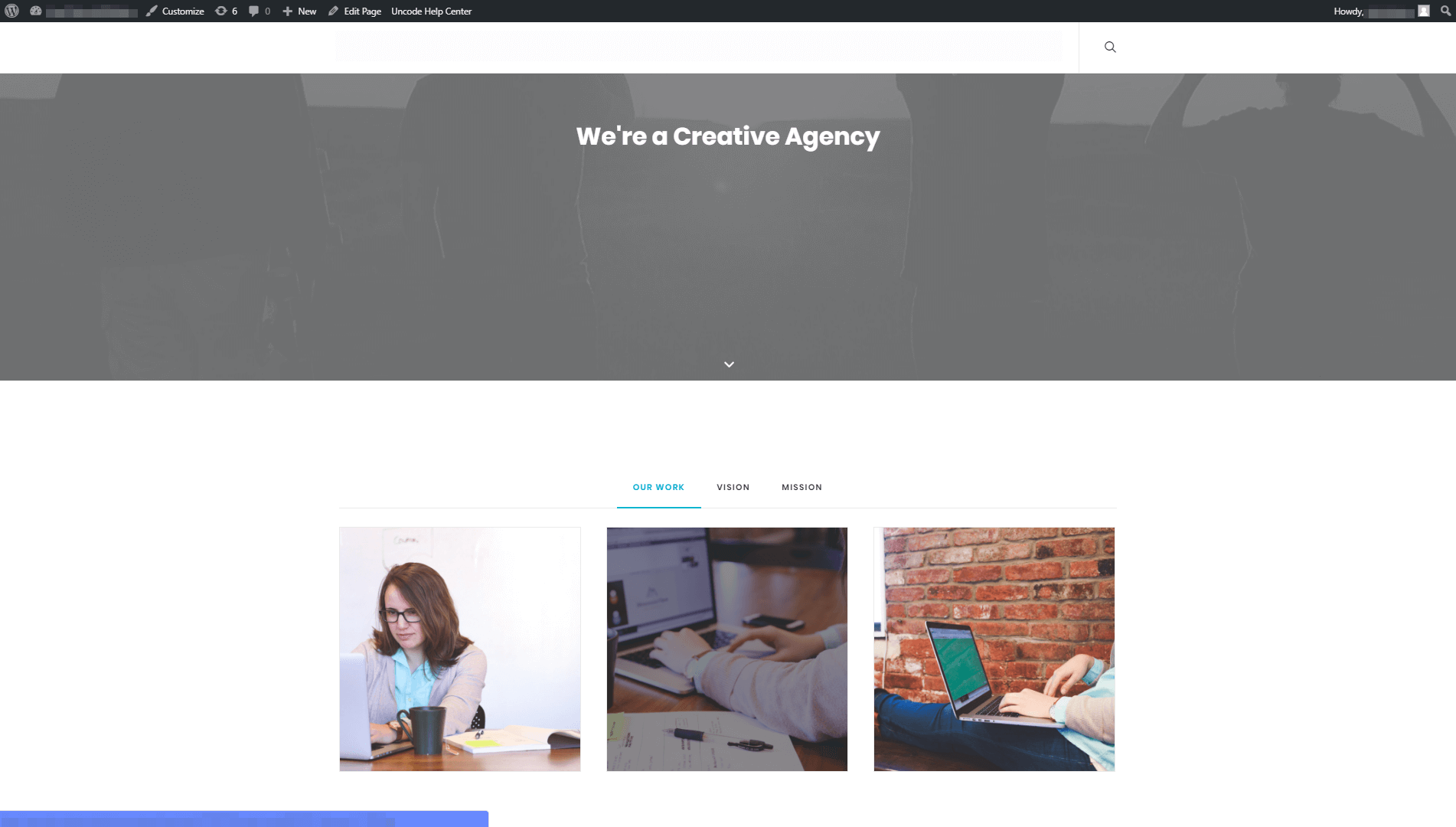
Dalla stessa scheda, puoi impostare un colore di sfondo per la tua galleria di album. L'impostazione predefinita è il bianco, ma potresti voler cambiarlo in modo che corrisponda alla tavolozza dei colori del tuo sito web.
Andando avanti, l'altra modifica più significativa che puoi apportare alla galleria dell'album consiste nel modificare il modo in cui vengono visualizzati i lightbox. Per farlo, vai alla scheda Lightbox all'interno delle impostazioni del tuo modulo. La prima opzione lì ti consente di cambiare la skin predefinita della tua lightbox da Scuro a Chiaro :
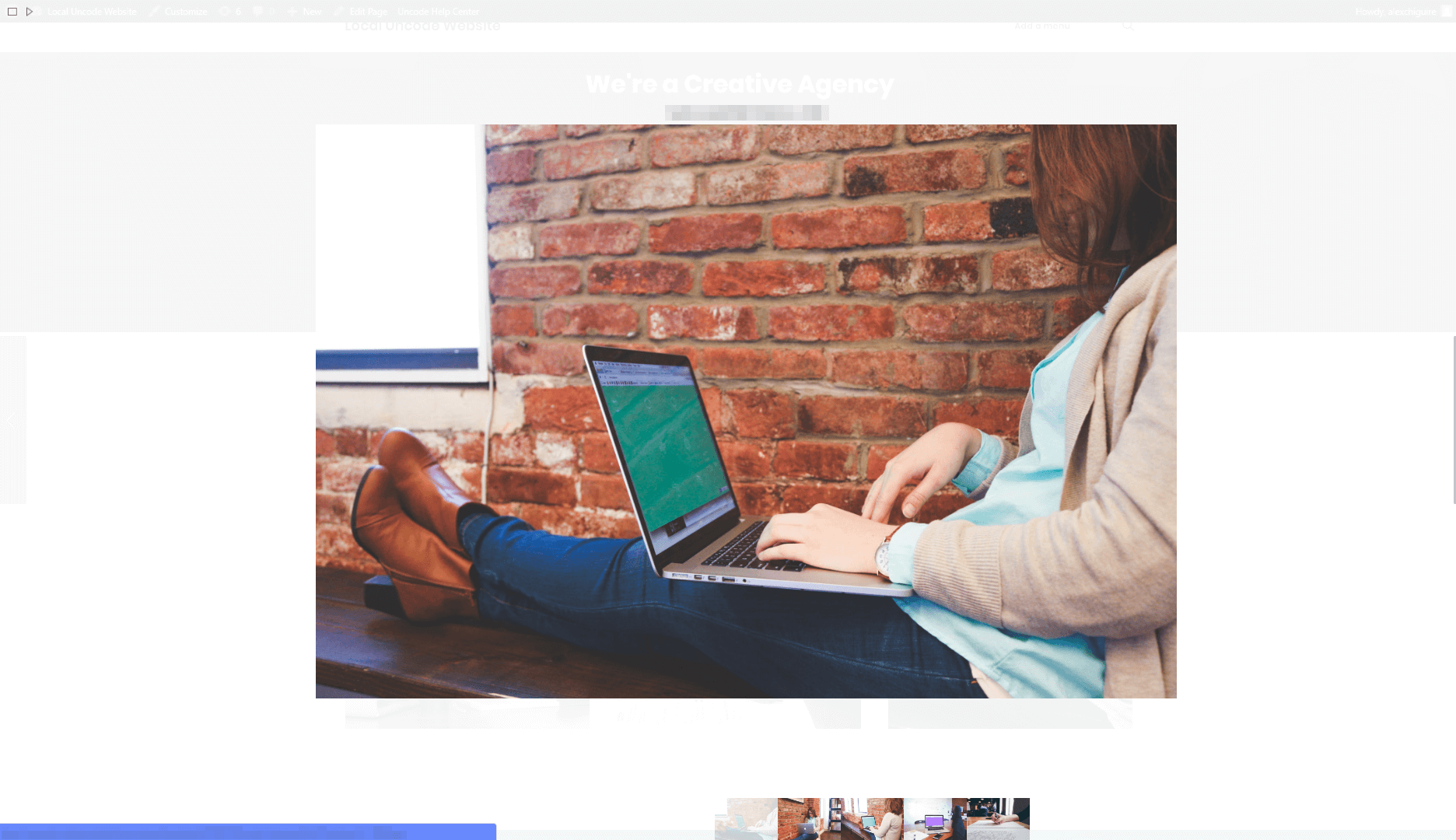
Infine, puoi anche cambiare il modo in cui Uncode visualizza le miniature della tua galleria, passando dall'impostazione orizzontale predefinita a un layout verticale:
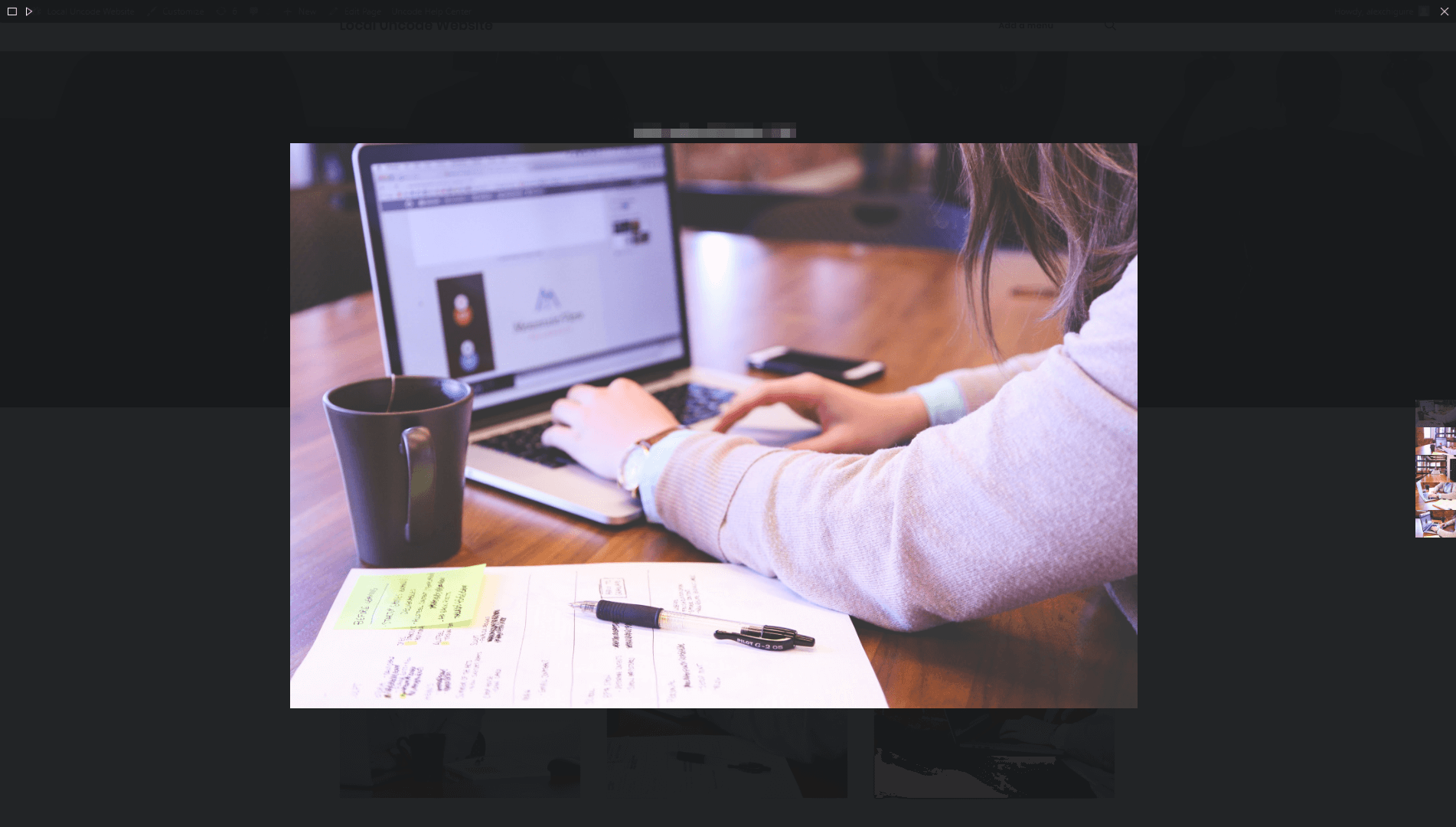
Quando hai finito di apportare modifiche alla tua galleria, ricorda di premere il pulsante Salva modifiche . Quindi, puoi controllare come appare sul front-end del tuo sito web. Se non sei soddisfatto delle modifiche che hai apportato, puoi sempre continuare a modificare lo stile del tuo modulo finché la tua galleria di album non sarà perfetta.
Conclusione
WordPress rende molto semplice aggiungere immagini al tuo sito Web e mostrarle come parte di una galleria. Tuttavia, inciampa quando si tratta di visualizzare molte immagini contemporaneamente, poiché le gallerie possono occupare molto spazio.
Fortunatamente, puoi utilizzare la funzione galleria di album di Uncode per organizzare le tue singole gallerie seguendo questi semplici passaggi:
- Imposta ogni singola galleria.
- Crea la tua galleria di album utilizzando il generatore di pagine di Uncode.
- Personalizza lo stile della tua galleria di album.
Hai domande su quando e come utilizzare le gallerie di album di Uncode? Parliamo di loro nella sezione commenti qui sotto!
Credito immagine: Pixabay.
